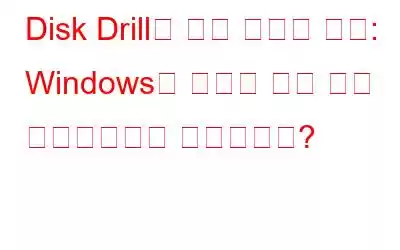2021년에 사용할 최고의 데이터 복구 소프트웨어를 검색할 때마다 최상의 권장 사항으로 Disk Drill 및 고급 디스크 복구가 맨 위에 표시될 가능성이 있습니다. . 하지만 어느 것이 당신에게 가장 적합한 선택입니까? 글쎄, 그러기 위해서는 이 모든 파일 복구 솔루션이 무엇을 제공하는지 계속해서 읽고 알아내야 합니다. 이 게시물에서는 기능, 가격, 호환성, 장단점 등의 측면에서 두 유틸리티를 모두 검토하고 있습니다.
다음 내용을 읽어 보세요: 하드 디스크 오류의 최악의 7가지 이유 및 최고의 데이터 복구 솔루션
개요: Disk Drill
Disk Drill은 사용자들 사이에서 탁월한 평판을 얻고 있는 Cleverfiles에서 설계한 유능한 하드 드라이브 데이터 복구 프로그램입니다. 파일 복구 애플리케이션은 사용자가 내부 및 외부 저장 매체에서 삭제된 사진, 비디오, 음악 파일, 문서를 찾고 복원하는 데 도움이 됩니다. 전체 데이터 복구 프로세스를 쉽게 해주는 사용자 친화적이고 현대적인 대시보드가 특징입니다. Disk Drill은 Windows 및 Mac 사용자 모두가 사용할 수 있으며 사용자가 USB 플래시 드라이브, SD 카드 등에서 데이터를 스캔하고 검색할 수 있습니다.
시간이 부족합니까? 이 비디오 튜토리얼 보기
기술 사양: Disk Drill
디스크 공간: Disk Drill 데이터 복구 설치를 위한 최소 30MB 공간
CPU: x86 이상
RAM: 최소 128MB
파일 시스템 지원됨: FAT/FAT32/exFAT, NTFS, HFS & HFS+, APFS, EXT3/EXT4 및 모든 RAW 디스크
최신 버전: 4.3.5860
파일 크기: 28.7MB
호환성: Disk Drill
Windows 11/10/8.1/8 /7/Vista/XP, Windows Server 2019/2016/2012/2008 및 Mac OS X 10.11.6+
가격: Disk Drill
가격 모델은 다음과 같습니다.
Windows 및 Mac의 경우: Basic(무료), Pro($89) 및 Enterprise($499)와 함께 제공
기능: 모든 Disk Drill이 제공하는 기능
- 복구 볼트를 통해 데이터 손실을 방지합니다.
- 어떤 스캔 모드를 사용하든 관계없이 복구 가능한 항목의 미리보기를 표시합니다.
- 거의 모든 저장소 유형과 파일 유형을 지원합니다.
- Disk Drill이 비디오, 오디오 사진, 문서, 아카이브 및 기타 파일을 복구하는 것은 번거롭지 않습니다.
- 제공 바이트 단위 백업, 디스크 정리, 중복 정리, 파쇄기 및 기타 데이터 관리 도구.
장단점: Disk Drill
다음은 Disk Drill 사용의 주요 장점과 단점입니다. .
장점:- 복구하기 전에 누락된 파일을 미리 봅니다.
- 저장 미디어의 바이트 수준 백업을 제공합니다.
- 두 가지 모두와 높은 호환성 최신 및 이전 OS 버전.
- 사용자가 디지털 카메라에서도 데이터를 복구할 수 있습니다.
- 1000개 이상의 유형 및 형식 복구를 지원합니다.
- 무료 버전에서만 최대 500MB까지 복구할 수 있습니다.
Windows에서 Disk Drill을 사용하여 누락/분실/삭제된 파일을 복구하는 방법 ?
Windows에서 Disk Drill을 사용하는 방법을 알아보려면 아래 공유된 지침을 따르세요:
1단계 = 공식 웹사이트에서 Disk Drill을 설치하고 실행하세요. 무료로 다운로드 가능합니다. 성공적으로 설치되면 파일 복구 소프트웨어를 엽니다.
2단계 = 메인 대시보드에서 다음을 선택해야 합니다. 위치와 복구 방법. 검사가 완료되면 특정 드라이브에서 발견된 복구 가능한 모든 파일이 창에 표시됩니다.
3단계 = 간단히 기기에서 복원하려는 파일을 미리 보고 해당 파일 옆에 있는 확인란을 선택한 다음 모두 복구 버튼을 누르세요!
인내심을 갖고 데이터 복구를 기다리세요. 소프트웨어는 마술을 부리고 손실 가능성이 있는 모든 파일을 복원합니다!
도움말 및 지원: Disk Drill
Disk Drill은 전용 도움말 센터를 제공합니다. 유용한 기사를 읽고, 최신 버전 세부 정보와 업데이트를 얻을 수 있는 기술 자료와 같은 여러 탭. 두 번째는 EULA, 서비스 약관 등에 대해 읽을 수 있는 정책 섹션입니다. 세 번째는 기술지원팀에 직접 연락하는 것입니다. 가격, 판매, 방법 및 기타 사항과 관련된 질문을 메시지로 보낼 수 있습니다.
고객 리뷰: Disk Drill
Disk Drill에 대한 명확한 리뷰를 마무리하기 전에 우리는 고객이 제품에 대해 어떻게 말하는지 확인하는 것이 현명할 것이라고 생각합니다.
평결: 상당한 선택인가?
물론이죠! Disk Drill은 내부 및 외부 저장소 모두에서 손실되거나 삭제된 파일을 즉시 찾아 복구하려는 고급 컴퓨터 사용자에게 탁월한 선택입니다. 미디어. 심지어 데이터를 관리하고 다양한 유지 관리 기능을 실행하여 원활한 성능을 보장하는 수많은 기능을 제공하는 기본 무료 버전도 포함되어 있습니다.
다음 내용을 읽어 보세요. 데이터인가요? SSD에서 복구 가능 – Windows?
개요: 고급 디스크 복구
고급 디스크 복구는 다양한 유형의 삭제, 누락 및 손실된 데이터를 복구하는 최고의 솔루션입니다. Windows PC에서. 작은 Office 문서, 사진, 비디오, 오디오 파일 및 기타 멀티미디어 데이터라도 고급 디스크 복구를 사용하면 다시 가져올 수 있습니다. 이 애플리케이션은 처음에 어떤 방식으로 손실되었든 소중한 파일을 모두 복구할 수 있도록 고급 알고리즘으로 설계되었습니다. 파일 복구 앱은 내부 및 외부 저장 장치에서 손실된 데이터 검색을 지원합니다. Windows 10, 8.1, 8, 5, Vista, XP(32비트 및 64비트 모두)와 호환됩니다.
시간이 부족합니까? 이 비디오 튜토리얼 보기
기술 사양: 고급 디스크 복구
최소 메모리(RAM): 512MB.
최소 하드 디스크 공간: 500MB.
프로세서: Intel Pentium 4 이상.
지원되는 파일 시스템: NTFS, FAT, FAT16, FAT32, ExFAT
최신 버전: 2.7.1200.18372
파일 크기 : 5.3MB
호환성: 고급 디스크 복구
고급 디스크 복구는 이전 버전과 최신 버전 모두(Windows 11. 10)와 매우 호환됩니다. , 8.1, 8, 7, Vista, XP 및 Server 2016/2012/2008/2003.
가격: 고급 디스크 복구
고급 디스크 복구는 무료 및 Pro 모두에서 사용할 수 있습니다( $39.95) 버전을 사용하여 손실되거나 실수로 삭제된 파일 형식을 찾고 검색할 수 있으며 Photo Studio(무료 사진 편집 도구)에 평생 액세스할 수 있습니다.
기능: 모든 고급 디스크 복구가 제공하는 기능은 무엇입니까?
- 한 번에 무제한의 데이터를 복원할 수 있습니다.
- 기능 보유 여러 유형의 파일 형식을 복구합니다.
- 파티션에서도 중요한 파일을 복구하는 기능.
- 효과적인 스캔 모드: 복구되지 않은 파일이 남아 있지 않도록 빠른 스캔 및 정밀 스캔.
- 파일을 복구하기 전에 미리보기를 표시합니다.
- 텍스트 파일, 비디오, 이미지, 문서, 뮤 복구를 지원합니다. sic, 아카이브 및 기타 멀티미디어 파일.
장단점: 고급 디스크 복구
고급 디스크 복구 사용의 주요 장점과 단점은 다음과 같습니다.
장점:- 30일 환불 보장이 제공됩니다.
- 사용자 친화적이고 직관적인 인터페이스를 제공합니다.
- 심층적이고 빠른 스캔 정확한 결과를 위한 모드.
- 무제한 데이터 복구를 지원합니다.
- 강력한 고객 지원 서비스.
- 하드 드라이브, 파티션, 외부 장치, CD/DVD에서 복구합니다.
- 무료 버전의 제한된 기능.
Windows에서 고급 디스크 복구를 사용하여 누락/분실을 복구하는 방법 /삭제된 파일?
Windows 11 및 기타 버전용 가장 안전한 데이터 복구 소프트웨어를 사용하려면 아래에 공유된 지침을 따르세요.
1단계 = 다운로드, 설치 시스템에서 고급 디스크 복구를 실행하세요. 최신 버전을 다운로드하려면 아래 제공된 버튼을 클릭하세요.
2단계 = 기본 인터페이스에서 잘못 배치된 이미지, 비디오, 문서, 오디오 파일 등을 찾기 위해 스캔할 드라이브를 선택하라는 메시지가 표시됩니다.
3단계 = 지금 스캔 시작 버튼을 누르고 원하는 스캔 모드를 선택합니다. PC를 철저하게 검사하려면 정밀 스캔 모드를 선택하는 것이 좋습니다. 하지만 바쁘다면 빠른 스캔 모드로 이동하여 누락된 파일을 최대한 빨리 검색하세요. 계속하려면 지금 스캔 버튼을 누르세요!
4단계 = 스캔 프로세스가 완료되면 완료되면 고급 디스크 복구에 의해 나열된 파일의 미리보기를 볼 수 있습니다.
5단계 = 복구하려는 항목을 선택하고 복구 버튼을 누르세요. 복구된 파일을 저장할 위치도 선택해야 합니다.
참고 : 누락된 파일을 검색한 위치와 동일한 위치를 선택하지 않도록 하세요. 이는 파일 덮어쓰기를 방지하기 위해 필요합니다.
도움말 및 지원: 고급 디스크 복구
언제든지 데이터 복구 소프트웨어를 사용하는 동안 문제가 발생하면 다음 연락처로 문의할 수 있습니다. [이메일 보호]로 지원팀에 문의하세요. 기술 자료 섹션을 확인하여 Advanced Dis와 관련된 추가 정보를 찾을 수도 있습니다. k Recovery 및 기타 제품.
고객 리뷰: 고급 디스크 복구
고급 디스크 복구에 대한 명확한 리뷰를 마무리하기 전에 고객의 의견을 확인하는 것이 현명할 것이라고 생각합니다.
평결: 상당한 선택인가?
의심할 여지 없이 고급 디스크 복구를 사용하면 모든 유형의 손실된 파일을 번거로움 없이 검색할 수 있는 가장 쉬운 방법 중 하나를 얻을 수 있습니다. 간단하고 직관적이며 탐색하기 쉬운 대시보드를 제공하므로 초보자와 고급 사용자 모두 누락된 파일을 쉽게 복구할 수 있습니다. 다른 데이터 복구 소프트웨어에서는 놓칠 수 있는 모든 종류의 사진, 비디오, 오디오, 음악 파일, 문서 및 기타 멀티미디어 파일에 대해 다양한 파일 형식을 지원합니다.
문의하실 경우 올바른 파일을 선택하세요. 복구 소프트웨어는 요구 사항에 따라 달라집니다. 두 솔루션 모두 손실된 사진, 비디오, 음악 파일, 문서 및 기타 귀중한 데이터를 즉시 복구할 수 있을 만큼 효율적입니다. 하지만 예산이 제한되어 있다면 이상적인 데이터 복구 프로그램에 필요한 모든 도구를 갖춘 고급 디스크 복구를 선택하세요.
다음 읽기:
- EaseUS 데이터 복구와 고급 디스크 복구: 어느 것이 최고인가요
- Windows용 최고의 USB 데이터 복구 소프트웨어 10, 8, 7 PC
- 8 Android 휴대폰 내부 메모리를 위한 최고의 데이터 복구 소프트웨어
- 16 최고의 데이터 복구 소프트웨어 맥 2021
읽기: 0